Win10系统菜单栏打不开?原因与解决方案
在使用Windows 10系统过程中,部分用户可能会遇到菜单栏无法打开的问题。这究竟是什么原因导致的呢?又该如何解决?接下来,系统世界官网将为您详细解析Win10菜单栏打不开的原因及解决方案。

一、原因分析
1. 系统更新问题:系统更新过程中可能出现兼容性问题,导致菜单栏无法正常显示。
2. 驱动程序问题:显卡驱动或其他硬件驱动程序可能出现问题,导致菜单栏无法正常显示。
3. 系统文件损坏:系统文件在操作过程中可能发生损坏,导致菜单栏无法正常显示。
4. 系统配置问题:系统配置出现错误,可能导致菜单栏无法正常显示。
5. 第三方软件冲突:部分第三方软件可能与系统菜单栏发生冲突,导致菜单栏无法正常显示。
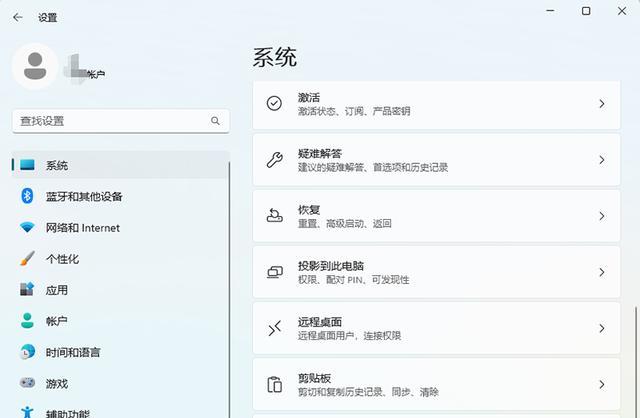
二、解决方案
1. 更新系统:确保系统更新至最新版本,以解决更新过程中可能出现的兼容性问题。
2. 更新驱动程序:检查显卡驱动或其他硬件驱动程序,确保其更新至最新版本。
3. 系统文件修复:使用系统文件检查器(SFC/scannow)命令修复系统文件。
4. 系统配置调整:进入系统设置,调整相关设置,确保系统配置正确。
5. 暂停第三方软件:卸载可能与系统菜单栏发生冲突的第三方软件,观察是否能解决问题。
6. 重置系统:在“设置”>“更新和安全”>“恢复”中,选择“重置此电脑”功能,重置Windows 10系统。
7. 求助专业人士:如果以上方法都无法解决问题,建议联系专业技术人员寻求帮助。
三、其他
将服务User Manager的“启动类型”设置为“自动”,然后重新启动,可能有助于解决Windows 10菜单栏打不开的问题。User Manager服务是Windows用户程序管理的一部分,如果该服务被禁用或未正确配置,可能会导致开始菜单或其他用户界面组件无法正常工作。
以下是如何操作的一般步骤:
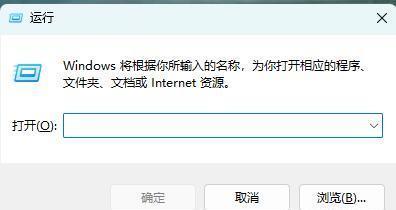
1.按下Windows键 + R键,打开运行对话框。
2.在运行对话框中输入“services.msc”并按回车,打开服务管理器。
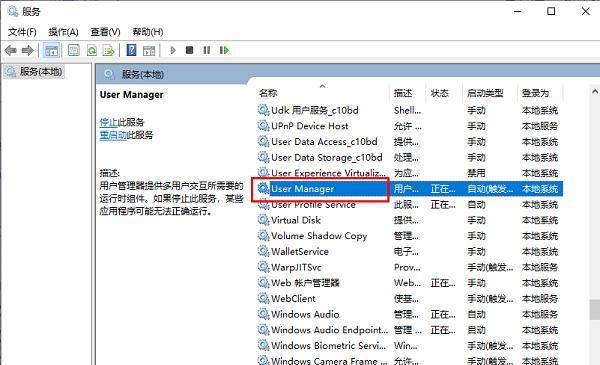
3.在服务管理器中,找到“User Manager”服务。
4.双击“User Manager”服务,打开其属性对话框。
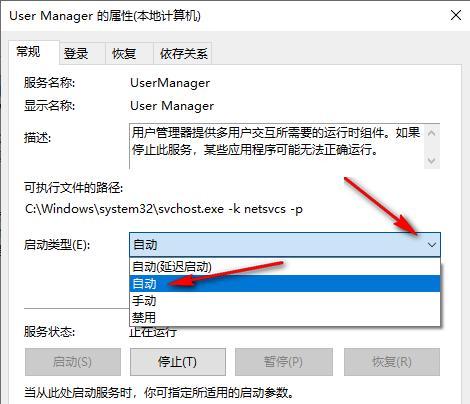
5.在属性对话框中,将“启动类型”设置为“自动”。
6.点击“确定”保存设置,并关闭属性对话框。
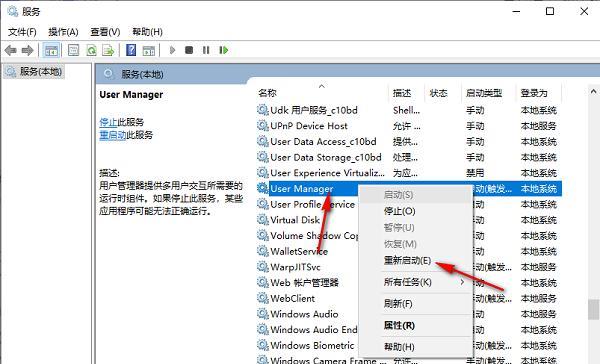
7.重启计算机,以使更改生效。
请注意,这只是一个可能的解决方案,并不保证能够解决所有情况下的菜单栏问题。如果设置User Manager服务为“自动”启动后仍然无法解决问题,您可能需要尝试其他方法或寻求专业帮助。此外,更改服务设置和重启计算机之前,请确保您已保存所有工作,以避免数据丢失。
总结:Win10菜单栏打不开的问题可能有多种原因,用户可以根据实际情况尝试以上解决方案。在操作过程中,请注意备份重要数据,避免数据丢失。以上就是系统世界官网分享的内容,希望能帮助到大家。
热门服务推荐
热门问答
热门视频
00
:00
后结束


 推荐
推荐
 推荐
推荐








